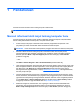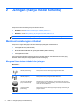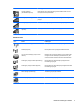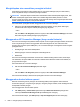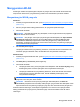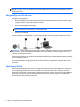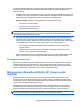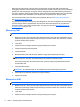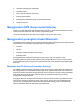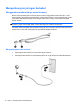HP Notebook Reference Guide - Windows Vista and Windows 7
Menggunakan WLAN
Sambungan nirkabel menyambungkan komputer ke jaringan Wi-Fi atau WLAN. WLAN terdiri dari
komputer dan aksesori lain yang tersambung melalui router nirkabel atau jalur akses nirkabel.
Menyambung ke WLAN yang ada
Windows 7
1. Pastikan perangkat WLAN telah aktif. (Lihat
Menghidupkan atau mematikan perangkat nirkabel
pada hal. 4.)
2. Klik ikon jaringan dalam bidang pemberitahuan, di ujung kanan pada baris tugas.
3. Pilih WLAN dari daftar.
CATATAN: Jika tidak ada WLAN yang ditampilkan, Anda mungkin berada di luar jangkauan
perute atau titik akses nirkabel.
CATATAN: Jika jaringan untuk tujuan penyambungan tidak ditampilkan, klik Open Network
and Sharing Center (Buka Jaringan dan Pusat Bagi-Pakai), kemudian klik Set up a new
connection or network (Konfigurasikan koneksi atau jaringan baru). Daftar pilihan akan
ditampilkan. Anda dapat memilih untuk secara manual mencari dan menyambung ke jaringan,
atau membuat koneksi jaringan baru.
4. Klik Connect [Sambungkan].
Jika jaringan adalah WLAN yang didukung keamanan, Anda akan diminta memasukkan kode
keamanan jaringan. Masukkan kode, lalu klik OK untuk menyelesaikan sambungan.
Windows Vista
1. Pastikan perangkat WLAN telah aktif. (Lihat
Menghidupkan atau mematikan perangkat nirkabel
pada hal. 4.)
2. Pilih Start [Mulai] > Connect to [Sambungkan ke].
3. Pilih WLAN dari daftar.
●
Jika jaringan tidak aman, pesan peringatan akan ditampilkan. Klik Connect Anyway [Tetap
Sambungkan] untuk menerima peringatan dan menyelesaikan sambungan.
●
Jika jaringan adalah WLAN yang didukung keamanan, Anda akan diminta memasukkan
kode keamanan jaringan. Masukkan kode, lalu klik Connect [Sambungkan] untuk
menyelesaikan sambungan.
CATATAN: Jika tidak ada WLAN yang tercantum, berarti Anda mungkin berada di luar
jangkauan router atau jalur akses nirkabel.
CATATAN: Jika WLAN untuk tujuan penyambungan tidak ditampilkan, klik Show all
connections (Tampilkan semua koneksi). Daftar jaringan yang tersedia akan ditampilkan. Anda
dapat memilih untuk menyambung ke jaringan yang ada, atau membuat koneksi jaringan baru.
Setelah membuat sambungan, Anda dapat mengarahkan kursor mouse ke ikon jaringan dalam
bidang pemberitahuan (di ujung kanan pada baris tugas) untuk memverifikasi nama dan status
sambungan.
Menggunakan WLAN 5